
William Charles
0
2810
199
Po konfiguraci nového počítače Mac od nuly nebo opětovného načtení makra je instalace tuctu nebo více aplikací ohromující prací. Navštěvování všech správných webů a nastavení aplikací podle vašich potřeb je problém.
Tento problém můžete vyřešit pomocí správce balíků. Homebrew je správce balíčků pro MacOS, který zjednodušuje instalaci bezplatných unixových nástrojů a GUI aplikací. Ukážeme vám, jak nainstalovat aplikace s Homebrew a udržovat je v aktuálním stavu bez jakýchkoli problémů.
Co je homebrew?
Homebrew free a open source správce balíčků, který vám umožní snadno instalovat nástroje příkazového řádku. Mac Terminal příkazy Cheat Sheet Mac terminály příkazy Cheat Sheet Naše mega cheat list příkazů terminálu Mac poskytuje skvělý odkaz na všechny důležité příkazy, které byste měli znát. a GUI aplikace na MacOS. Jediným příkazem můžete vyhledávat, instalovat, odinstalovat nebo aktualizovat bezplatné unixové nástroje. Před instalací Homebrew budete potřebovat následující:
- Terminál, který se nachází v / Aplikace / Nástroje složku.
- macOS 10.12 (Sierra) nebo vyšší.
- Nástroje příkazového řádku nebo Xcode z Mac App Store.
Jak nainstalovat homebrew na Mac
Pokud máte nainstalován Xcode, není třeba instalovat nástroje příkazového řádku, protože balíček je již zapečený do Xcode. Ale pokud ne, nemusíte instalovat Xcode jen pro Homebrew.
Po instalaci Xcode spotřebuje kolem 10 GB místa na disku, což není malé množství. Pokud s těmito příkazy teprve začínáte, instalaci nástrojů příkazového řádku (zhruba 150 MB) dokončíte.
Krok 1: Nainstalujte nástroje příkazového řádku
Chcete-li nainstalovat Nástroje příkazového řádku, stiskněte tlačítko Cmd + Space spustit Spotlight a hledat Terminál. Pak zadejte:
xcode-select - nainstalovatPři psaní tohoto příkazu se zobrazí zpráva se zprávou “xcode-select” příkaz vyžaduje vývojové nástroje příkazového řádku. Chcete tyto nástroje nainstalovat nyní? Klikněte na ikonu Nainstalujte pro pokračování v instalaci.
V mém případě, protože balíček je již nainstalován, zobrazí se chybová zpráva.
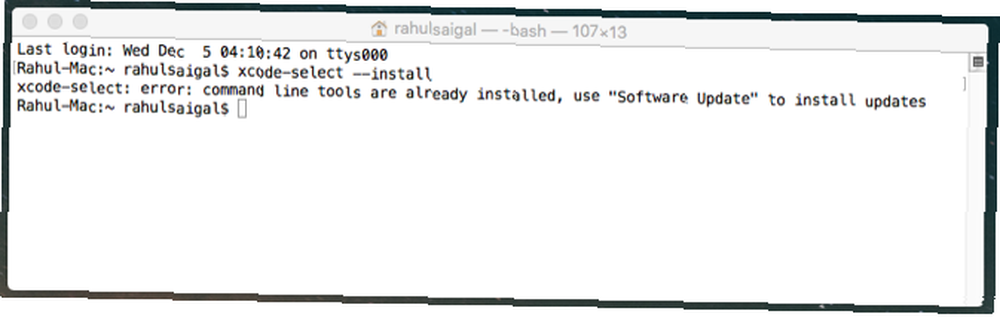
Krok 2: Nainstalujte homebrew
Chcete-li nainstalovat homebrew, zkopírujte a vložte následující příkaz do terminálu:
/ usr / bin / ruby -e "$ (curl -fsSL https://raw.githubusercontent.com/Homebrew/install/master/install)"Po vložení tohoto příkazu uvidíte řadu řádků o tom, co se skript nainstaluje a kde. lis Vrátit se znovu pro pokračování nebo jiné tlačítko pro zrušení.
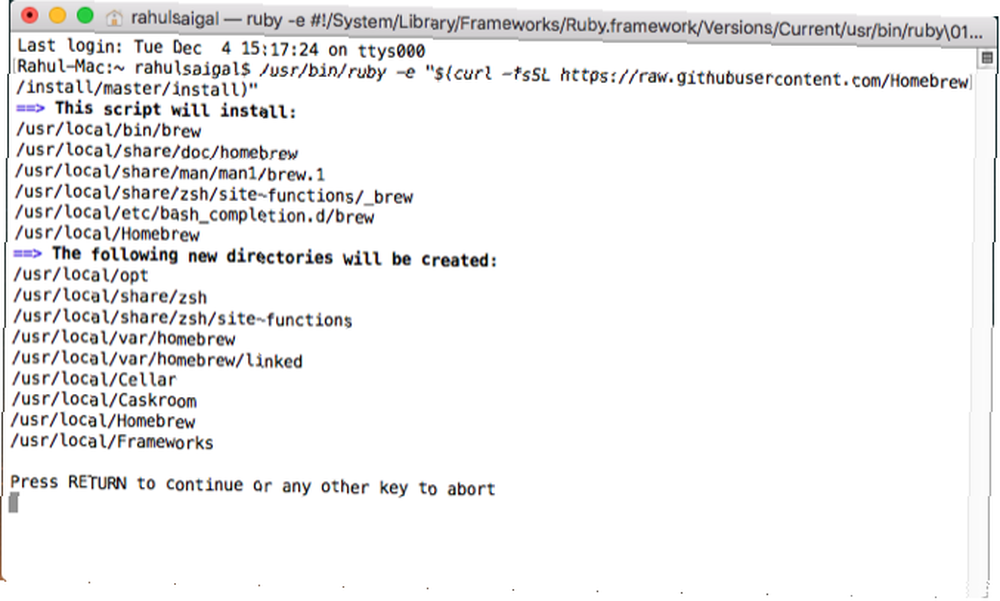
Poté zadejte heslo správce pro zahájení instalace. Instalace zabere trochu času, v závislosti na rychlosti vašeho počítače Mac a připojení k internetu. Po dokončení uvidíte instalace úspěšná zpráva.
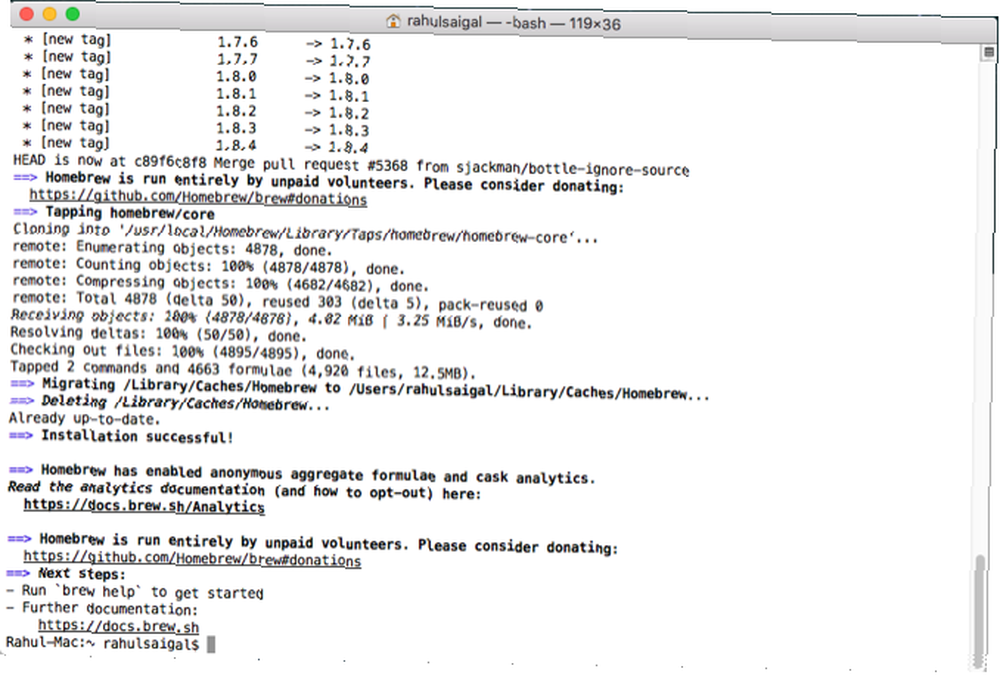
Krok 3: Ověřte instalaci Homebrew
Spusťte tento příkaz k ověření instalace Homebrew a zkontrolujte, zda nedošlo k chybám:
vařit doktoraPokud nějaké vidíte Varování zpráv, můžete je bezpečně ignorovat, měli byste však zkontrolovat běžné problémy, které by mohly ovlivnit instalaci v homebrejštině. Ve většině případů se žádné chyby nezobrazí, pokud je vaše kopie makra a nástrojů příkazového řádku / Xcode aktuální.
Před instalací homebrewu byste měli zkontrolovat všechny čekající aktualizace v App Store.
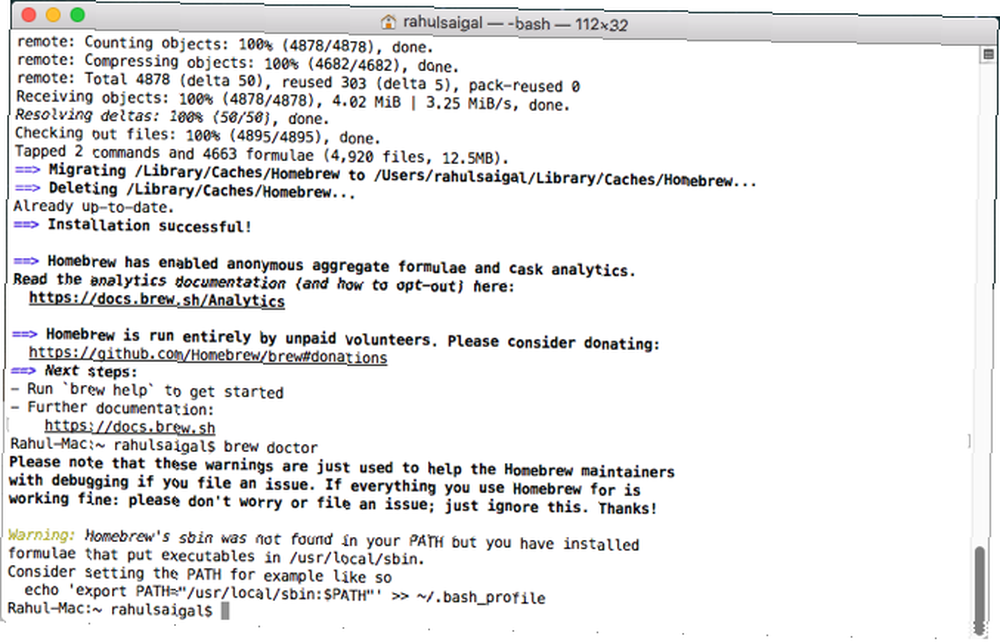
Instalace oblíbených unixových nástrojů pomocí homebrewu
Protože Homebrew je správce balíčků, automatizuje celý proces instalace, aktualizace a odebírání aplikací ze systému. Kompiluje balíčky a zpracovává všechny závislosti za vás.
Jedna aplikace se například může spolehnout na dvě další, aby správně fungovala. Spíše než instalace těchto dalších aplikací sami, Homebrew je nainstaluje a nakonfiguruje je tak, aby pracovaly s požadovanou aplikací bez jakýchkoli problémů.
Zde je několik užitečných nástrojů, které můžete nainstalovat pomocí Homebrew:
- youtube-dl: Umožňuje stahovat videa z YouTube a dalších stránek.
- geoip: Poskytuje geolokační data pro konkrétní IP adresu. Užitečné pro správce systému, výzkumné pracovníky zabývající se zabezpečením a vývojáře webu.
- wget: Umožňuje stahovat data z webu a FTP. Pomocí tohoto nástroje si můžete stáhnout soubor nebo dokonce celý web.
- sud: Toto vám umožňuje instalovat aplikace MacOS s grafickým uživatelským rozhraním.
- htop: Alternativa příkazového řádku programu Sledování aktivity. Poskytuje důkladné informace o procesoru, paměti, procesech a další.
Spravujte unixové nástroje pomocí homebrewu
Spuštění těchto homebrejských vzorců je snadné. Stačí zadat:
Brew install [název vzorce]Instalovat youtube-dl, zadejte například:
vařit instalaci youtube-dlChcete-li zobrazit seznam příkazů, které Homebrew podporuje, zadejte následující příkaz:
vařit pomoc Na stránce Homebrew rovnice můžete procházet velký seznam dostupných příkazů. Pro další možnosti použijte následující příkazy:
- Vyhledávání: Vyhledejte vzorec
- odinstalovat: Odinstalujte vzorec
- seznam: Seznam všech nainstalovaných vzorců
- vylepšit: Získejte nejnovější verzi Homebrew z Githubu
- upgrade [název vzorce]: Nainstalujte aktualizace pro konkrétní vzorec
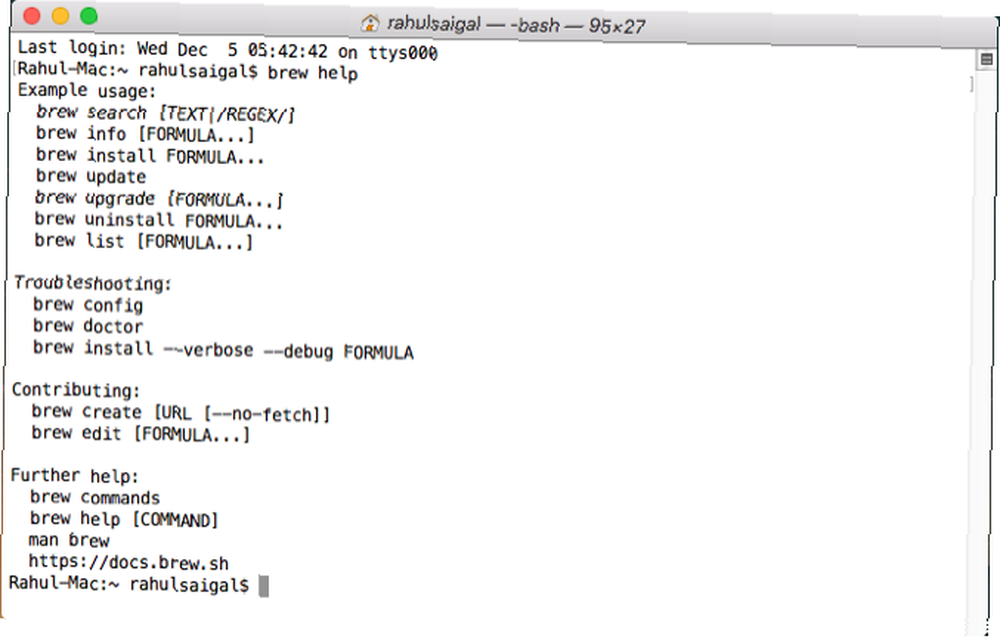
Jak nainstalovat homebrew Cask na Mac
Homebrew Cask rozšiřuje Homebrew a umožňuje snadnou instalaci aplikací pro grafiku GUI pro MacOS přímo z příkazového řádku. Pomocí tohoto jednoduchého skriptu můžete instalovat a spravovat mnoho aplikací, aniž byste je museli stahovat jednotlivě a procházet obvyklou rutinou drag-and-drop..
Chcete-li nainstalovat Cask, zadejte do terminálu:
vařit kohoutek / sudHned po instalaci Cask zadejte toto:
vařit kohout homebrew / cask-versionDruhý příkaz Cask je určen k instalaci alternativních verzí Casks. Patří mezi ně například beta verze, vývojové verze prohlížečů, které chcete nainstalovat, nejnovější verze starších aplikací s otevřeným zdrojovým kódem a další.
S nainstalovaným Cask můžete také zadat tento příkaz:
vařit sudTato syntaxe vám řekne příkazy, které Cask podporuje. Pokaždé, když použijete příkaz, nezapomeňte se připojit vařit sud. Nejčastěji používané příkazy, které si musíte pamatovat, jsou:
- Nainstalujte: Nainstaluje daný sud
- odinstalovat: Odinstaluje daný sud
- seznam: Vypíše seznam nainstalovaných sudů
- zastaralý: Seznam všech zastaralých sudů
- vylepšit: Aktualizuje všechny zastaralé sudy
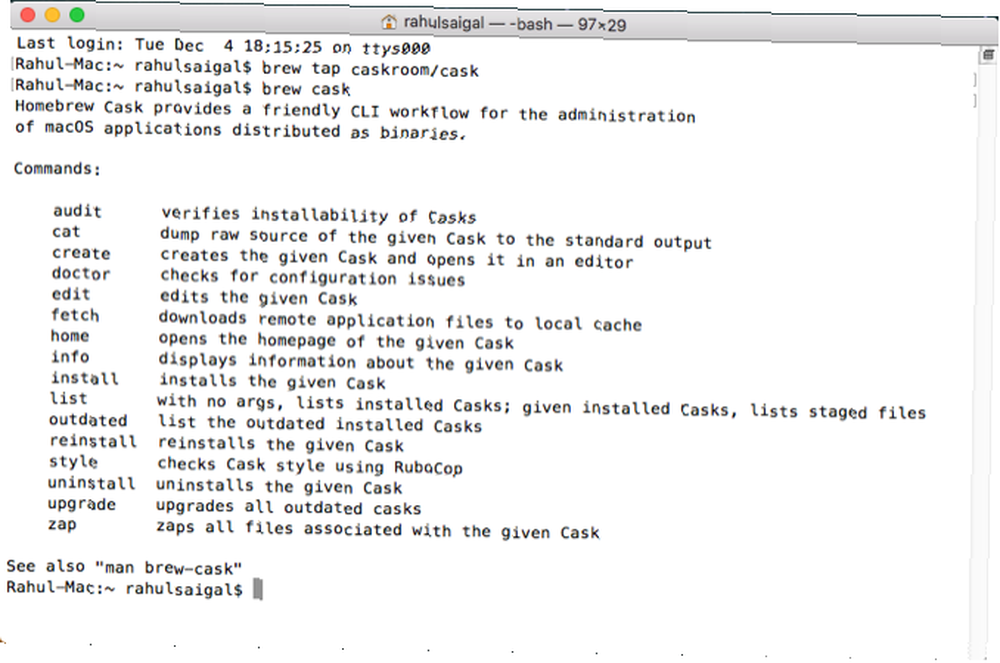
Nemusíte si pamatovat příkazy. Pokud někdy zapomenete příkaz, zadejte vařit sud vidět seznam. Můžete také vytisknout stránku manuálu a otevřít ji v aplikaci Preview.
Tato syntaxe exportuje muž výstup stránky na náhled.
man -t [Command Goes Here] | open -f -a /Applications/Preview.appNapříklad níže uvedený řetězec otevře stránku manuálu pro vařit sud v náhledu:
man -t brew-cask | open -f -a /Aplikace/Preview.app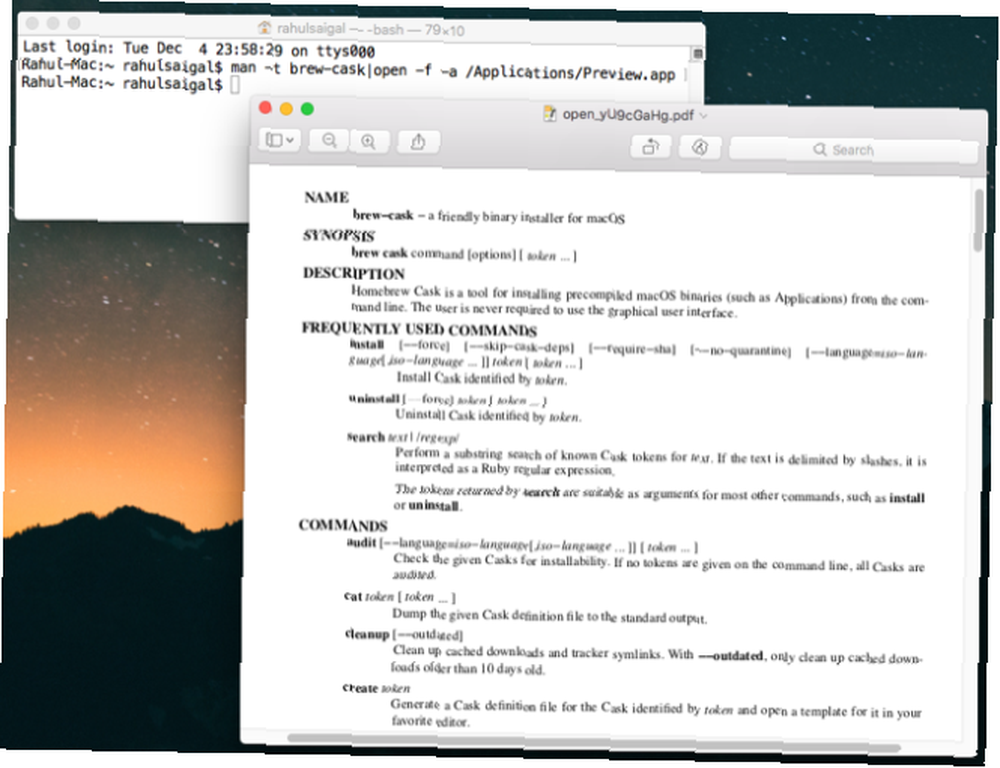
Jednou muž stránka se otevře v aplikaci Preview, zvolte Soubor> Exportovat jako PDF uložte soubor jako dokument PDF pro budoucí použití.
Instalace Mac aplikací s Cask
Pravděpodobně máte seznam často používaných aplikací, které instalujete do každého nového počítače Mac. Namísto toho jednotlivě můžete tyto aplikace nainstalovat pomocí Cask. Chcete-li vyhledat aplikaci, použijte tuto syntaxi:
vařitUvidíme, jestli existuje Cask pro Firefox. Chcete-li to provést, zadejte do terminálu:
vařit hledání firefoxJak možná víte, Firefox podporuje mnoho různých kanálů vydání. Mozilla používá tyto kanály k pomalému rozšiřování aktualizací pro uživatele, počínaje denními nočními sestavami až po více stabilních sestav. Pokud chcete nainstalovat Noční sestavení Firefoxu, zadejte:
vařit sud instalovat firefox-noc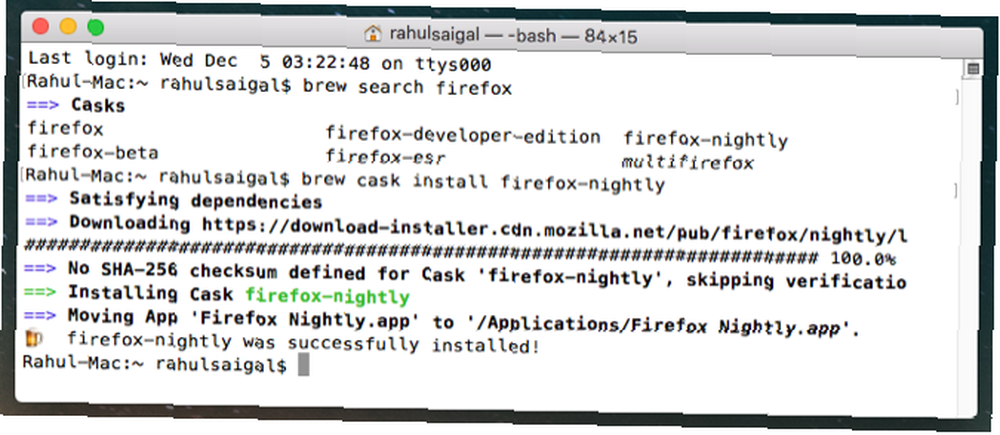
Nebo nainstalujte Google Chrome Beta, vyzkoušejte toto:
vařit vyhledávání chromJakmile získáte relevantní zápasy, zadejte:
vařit sud nainstalovat google-chrome-beta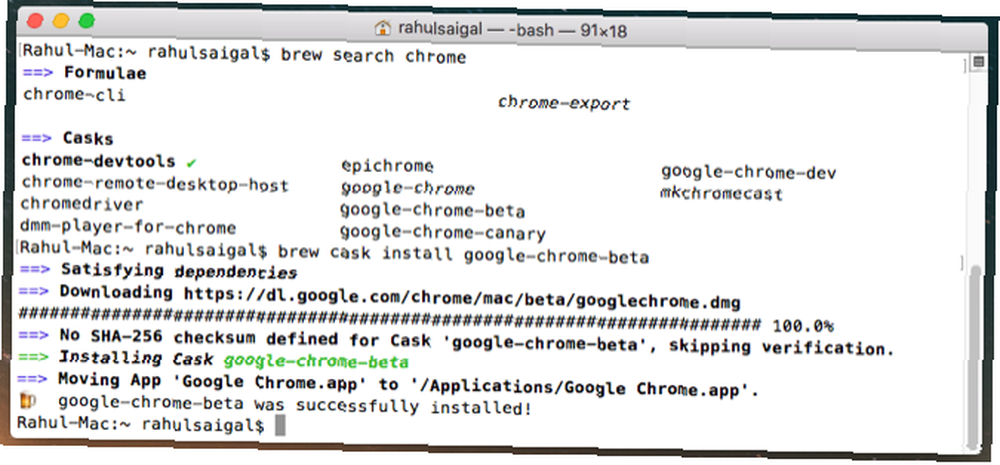
Někdy si možná nebudete pamatovat konkrétní název aplikace. Naštěstí stačí zadat některá relevantní klíčová slova a Cask vyhledá aplikace, které je obsahují. Níže uvedený obrázek ukazuje, co se stane, když zadáte tento příkaz:
synchronizace hledání vaření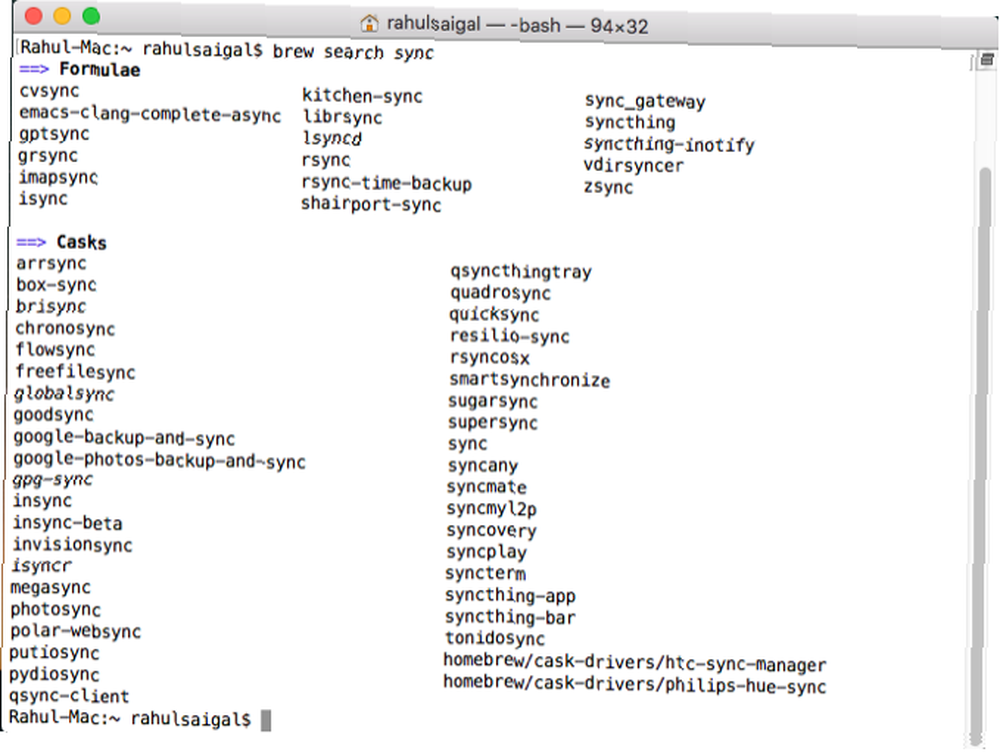
Odinstalace aplikací s Cask
Chcete-li Chrome Beta odinstalovat, jednoduše zadejte:
vařit sud odinstalovat google-chrome-betaPro odinstalování Firefoxu použijte:
vařit sud odinstalovat firefox-nightlyAplikace se zcela odinstaluje a nezůstanou žádné stopy. Po instalaci aplikace s aplikací Cask je dobré aktualizovat aplikaci, i když aplikace Cask nezobrazuje aktualizace. Nezapomeňte zkontrolovat problémy s konfigurací, abyste ještě více zmírnili problémy. Můžete tak učinit pomocí tohoto příkazu:
vařit doktoraPřed kontrolou aktualizace Cask nezapomeňte pravidelně aktualizovat jádro a sudy Homebrew. Chcete-li to provést, zadejte:
vařit upgradeVerze GUI homebrew a Casks
Přestože neexistuje žádná aplikace GUI pro instalaci Homebrew a Casks, existují aplikace třetích stran, které vám umožňují aktualizovat jádro Homebrew, kontrolovat problémy s konfigurací, instalovat a aktualizovat aplikace z úložiště Cask a mnoho dalšího.
Cakebrew je bezplatná aplikace s otevřeným zdrojovým kódem, která pracuje společně s homebrewem. Umožní vám zobrazit seznam nainstalovaných vzorců a navíc může provést rychlé vyhledávání a zobrazit popis vzorců, které chcete nainstalovat. Toto je funkce, kterou verze příkazového řádku nemá.
Pokud se vám líbí Homebrew, ale nechcete používat příkazový řádek pro každý účel, bude tato aplikace pro vás užitečná. Chcete-li nainstalovat Cakebrew, zadejte:
vařit sud nainstalovat cakebrew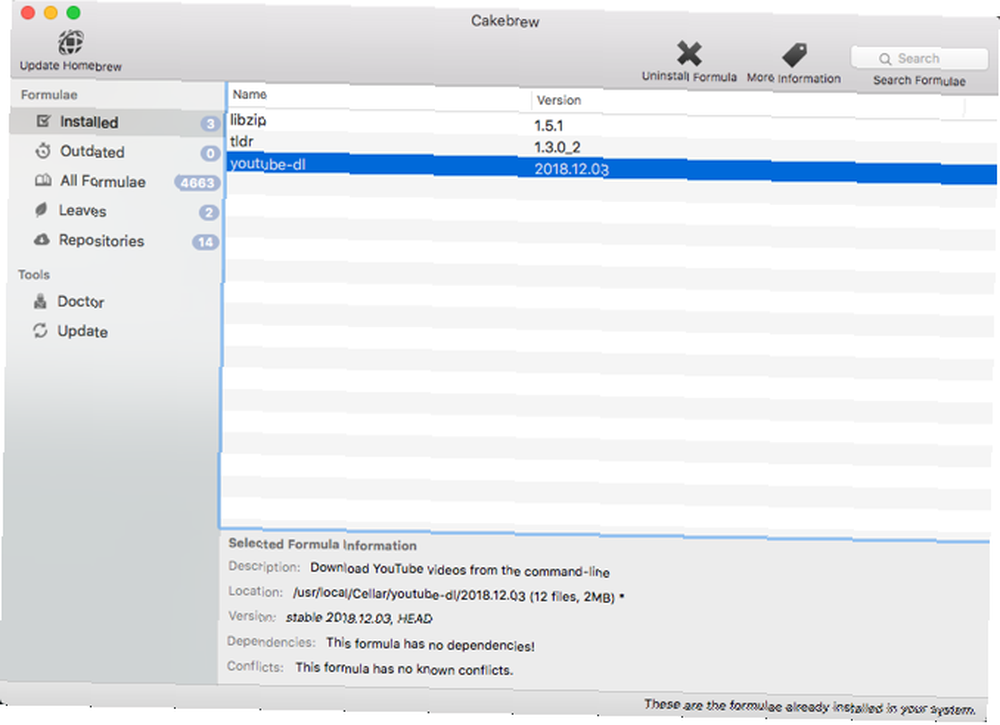
Homebrew a Cask Workflow pro Alfred vám umožní snadno instalovat, odinstalovat a spravovat Homebrew a sudy v tandemu. Skript filtry vaří a sudy s podporou doktor, Nainstalujte, seznam, Vyhledávání, odinstalovat, a více.
Poté spusťte Alfreda, zadejte vařit nebo sud, a můžete spravovat své aplikace přímo v Alfredu. Abyste mohli používat tento a další pracovní postupy, musíte mít nainstalovaný Alfred Powerpack.
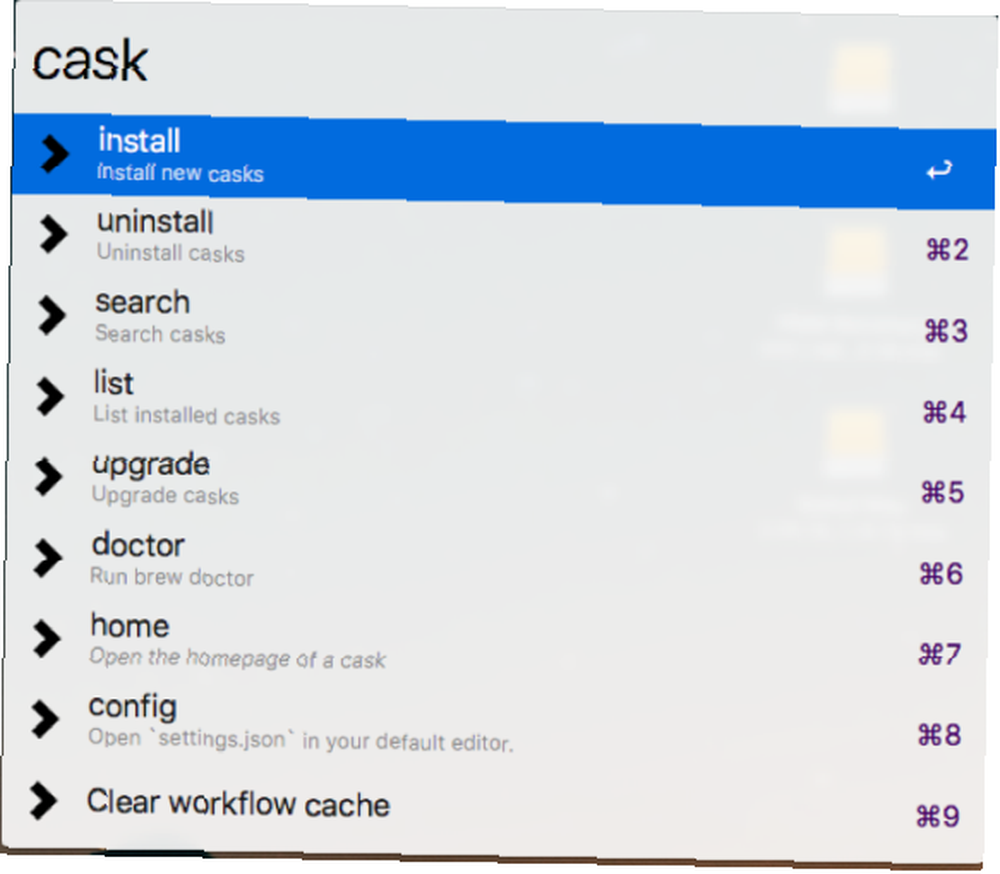
Nainstalujte tyto open source Mac aplikace
Homebrew je skvělý správce balíčků pro instalaci bezplatných unixových nástrojů a aplikací pro MacOS. Pokud nastavujete Mac od nuly nebo pracujete ve společnosti, kde spravujete více Maců, Homebrew vám může ušetřit spoustu času a energie.
Se všemi těmito příkazy je snadné se ztratit, ale nemusíte spěchat. S těmito kroky jděte pomalu a dělejte si poznámky často. Tuto příručku si také můžete zaregistrovat do Mac Terminalu pro další příkazy a pomoc po silnici a také několik tipů pro přizpůsobení terminálu Jak přizpůsobit terminál Mac a učinit ho užitečnějším Jak přizpůsobit terminál Mac a učinit jej užitečnějším Terminál aplikace na vašem počítači Mac je výkonná, ale je to trochu nevýrazné. Zde je návod, jak přizpůsobit Terminál pro vaše potřeby. .
Ačkoli byste si možná měli chtít nejprve nainstalovat běžné Mac aplikace, podívejte se na některé méně známé open source aplikace Mac. 15 bezplatných open-source aplikací Mac, které musíte nainstalovat 15 bezplatných open-source aplikací Mac, které musíte nainstalovat Chcete použít nějaký open source software v počítači Mac? Tyto aplikace pro MacOS jsou open-source, úžasné a nejlepší ze všech… zdarma! a nainstalujte je také s Homebrew Cask.











